Kako napraviti hipervezu u Riječi? Kako stvoriti hipervezu u programu Word 2007-2010
Rad s uredskim programima korisnik često susreće hiperveze. Omogućuju vam navigaciju na web stranice i otvaranje drugih dokumenata potrebnih za rad. Da biste optimizirali tijek rada, morate znati kako napraviti hipervezu u Riječi. To će vam olakšati navigaciju do željenog teksta, datoteke ili slike bez gubitka vremena za traženje dokumenata koji su međusobno povezani. Ova je funkcija dostupna u verzijama programa Word 2007-2010, tako da korisnici mogu odabrati najprikladniju varijantu programa.
sadržaj
Stvaranje hiperveze u programu Word 2007
Za određivanje adrese web stranice u MS Word dokumentu nije teško, samo ga kopirajte i zalijepite u dokument. Program će automatski prepoznati adresu i primijeniti poseban stil dizajna. Međutim, ponekad je potrebno navesti vezu na adresu.
Da biste dobili vezu u programu Word 2007 ispravno umetnuti u tekst, morate znati određena pravila za njegovo stvaranje. Vrlo je važno da bude u skladu s općim tekstom o semantičkom opterećenju.
Kada otvorite Word, možete pronaći odjeljak "Umetni" i stavku "Hyperlink". Kada se tekst unese, morate odrediti koje će riječi ili riječi postati veza. U lijevom dijelu prozora korisniku se daje mogućnost izbora: možete je izraditi na dokumentu, web stranici, adresi e-pošte ili određenom tekstu. Odaberite potonje tako da maksimizira datoteku na koju se odnosi.

Odabirom fragmenta trebate kliknuti "Hyperlink". U otvorenom prozoru morate navesti dokument ili datoteku na koju će se veza upućivati. Zatim kliknite OK (U redu), potvrđujući vaš odabir. Ako su sve radnje ispravno izvedene, tekstni će se tekst pretvoriti u plavo i podcrtano.
Da biste otvorili vezu, samo kliknite na odabranu fraza jednom dok držite tipku Ctrl. Kada se pojavi okvir obavijesti, kliknite "Da". Nakon toga otvorit će se dokument kojemu je veza otvorena. Ako je korisnik neugodno što se kreće na ovaj način, Word ima mogućnost promijeniti postavke. Nakon toga bit će dovoljno kliknuti lijevu tipku miša na vezu. U programu Word 2010 morate prijeći na odjeljak "Datoteka", a u programu Word 2007 - u Office. Tu će biti kartica "Opcije". Zatim morate pronaći stavke "Napredne" i "Opcije umetanja". Ako poništite oznaku linije ispred linije Ctrl + hellip- i pritisnite OK, postavke će se mijenjati.
Kako izraditi vezu?

Korisnik ne samo da treba znati kako stvoriti hipervezu u "Riječi", već i ispravno oblikovati. Ne ovisi o sadržaju. Nakon popunjavanja polja "Tekst" vidjet ćete tekst pregleda, a ne mrežnu adresu ili URL. Ako želite, možete odrediti savjet koji može trajati najviše 255 znakova. To će se odraziti na malu žutu kutiju, ako zadržite pokazivač miša iznad miša. U slučaju da tekst nije unesen, možete vidjeti adresu koja je povezana s ovom porukom.
Da biste se kretali između fragmenata dokumenta, morate znati kako napraviti hipervezu unutar jedne datoteke u Word. Da biste to učinili, trebate strukturirati dokument, ispravno uredite naslov i oznake. To se može učiniti pomoću kartice "Umetni" i stavke "Oznake". Nakon što se prikazuju u prozoru "Poveznice", možete odabrati potrebne predmete.
Hiperlinkovi se uređuju kroz kontekstni izbornik, koji se pojavljuje nakon pritiska desne tipke miša. Mogu se mijenjati, kopirati ili brisati.
Kako umetnuti hipervezu u Word 2010?
Hiperlink u "Vord-2010" kreiran je na isti način kao iu verziji "Vord-2007". Potrebno je otvoriti dokument i utvrditi koji će tekst biti odlučujući. Odaberite ga, morate ga kliknuti desnim gumbom miša i odaberite stavku "Hyperlink". Nakon toga se otvara prozor "Umetni link" prije korisnika. Možete ga nazvati na drugi način: trebate pronaći karticu "Umetni" i kliknite stavku "Hyperlink".
Iskusni korisnici za vlastitu korist primjenjuju ne samo znanje, kako "Vord" izraditi hipervezu, već i upisati savjet. Da biste to učinili, idite na polje "Tekst za prikaz" i unesite željene rečenice.
Ako korisnik ne mora stvoriti tekst, samo navedite mrežnu adresu. Nakon toga kliknite OK (U redu). Sada odabrani izraz postat će veza i olakšat će vam navigaciju do željenog dokumenta ili datoteke.
Hiperlink u "Rijeci" nije instaliran ne samo na druge objekte nego i unutar okvira jednog dokumenta. Nakon strukturiranja teksta i stvaranja oznaka, idite na odjeljak "Umetci" i navedite potrebne parametre.
Sadržaj u programu Word 2010
Da biste koristili sve značajke programa kako bi olakšali posao, korisnik ne samo da mora znati kako stvoriti hipervezu u "Rijeci", nego će moći raditi i sa sadržajem.
Ako je potrebno, možete ga izraditi kako bi se, pokazivši na svakoj točki tablice sadržaja, korisnik automatski krenuo tamo. Da biste to učinili, trebate strukturirati dokument: sadržaj bi trebao biti na prvoj stranici, a poglavlja na sljedećoj stranici. Nakon što je istaknuto prvo poglavlje, trebate kliknuti desnom tipkom miša. Prije nego što korisnik otvori popis u kojem želite odabrati Hyperlink, a zatim karticu Placeinthisdocument. Potpun popis dokumenata poglavlja pojavljuje se na desnoj strani. Odabir se potvrđuje pritiskom na tipku OK. Ako su sve radnje ispravno izvedene, klikom na prvo poglavlje na popisu će se otvoriti korisniku. Analogijom, "sva druga poglavlja su povezana."

Registracija sadržaja
Ako želite, korisnik može promijeniti stil sadržaja, što ga čini vidljivim i za razliku od ostatka teksta.
Da biste to učinili, odaberite poglavlje koje je već postalo veza, a zatim idite na odjeljak Hyperlink i odaberite Placeinthisdocument. Pokazujući je u desnom kutu, morate kliknuti U redu. Sada poglavlje ne izvodi funkciju veze, a stil se može mijenjati. Ako je radnja uspješna, trebate odabrati sljedeće poglavlje i pritisnite Ctrl + Shift + C i Ctrl + Shift + V.
Hiperlink na adresu e-pošte
Ako korisnik zna kako napraviti hipervezu u Wordu, bit će mu puno lakše raditi s programom i stvoriti dokumente koji su pogodni za percepciju. Ako trebate ostaviti vezu na adresu e-pošte, to možete učiniti na sljedeći način: odabir željenog teksta ili crteža, idite na izbornik "Poveznica". U odjeljku "Povezivanje" kliknite "E-pošta" i unesite adresu.
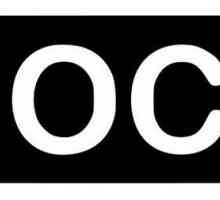 Kako otvoriti DOCX u programu Word 2003: učinkovita metoda
Kako otvoriti DOCX u programu Word 2003: učinkovita metoda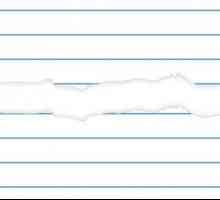 Tri načina za uklanjanje pauze stranice u Rijeci
Tri načina za uklanjanje pauze stranice u Rijeci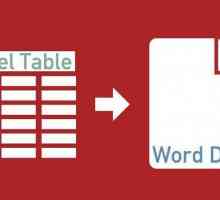 Kako premjestiti tablicu programa Excel u Word 2003, 2007, 2010
Kako premjestiti tablicu programa Excel u Word 2003, 2007, 2010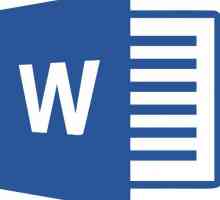 Kako napraviti bilješke u "Word 2007" i izbrisati ih?
Kako napraviti bilješke u "Word 2007" i izbrisati ih? Kako napraviti hipervezu u prezentaciji na različite načine?
Kako napraviti hipervezu u prezentaciji na različite načine? Kako umetnuti okvir u `Word-2007` na različite načine
Kako umetnuti okvir u `Word-2007` na različite načine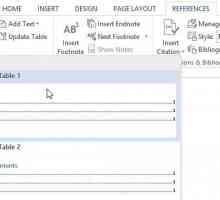 Kako napraviti tablicu sadržaja u `Wordu 2007 i 2010
Kako napraviti tablicu sadržaja u `Wordu 2007 i 2010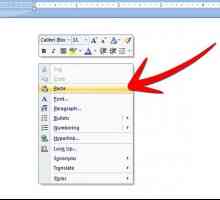 O tome kako prenijeti tablicu iz Excela u Word
O tome kako prenijeti tablicu iz Excela u Word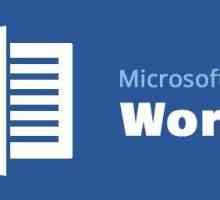 Automatsko spremanje u "Word": MS Word 2007 i novije inačice
Automatsko spremanje u "Word": MS Word 2007 i novije inačice Kako u "Word" nametnuti tekst na tekst bez slike?
Kako u "Word" nametnuti tekst na tekst bez slike? Što je riječ? Pregled programa
Što je riječ? Pregled programa Kako spojiti dvije tablice u `Word` (2003, 2007, 2010)?
Kako spojiti dvije tablice u `Word` (2003, 2007, 2010)? Format doc: od otvorenog?
Format doc: od otvorenog?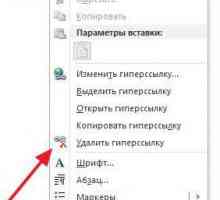 Upute o tome kako izbrisati sve hiperveze u programu Word
Upute o tome kako izbrisati sve hiperveze u programu Word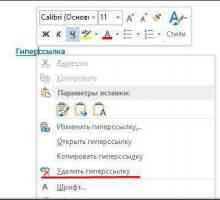 Kako ukloniti hiperveze u cijelom dokumentu u "Word" i "Excel": upute
Kako ukloniti hiperveze u cijelom dokumentu u "Word" i "Excel": upute Upute, kao u "Riječi" okrenite list vodoravno
Upute, kao u "Riječi" okrenite list vodoravno Kako umetnuti veze u tekst članka?
Kako umetnuti veze u tekst članka? Upute, kao u "Word" kako bi se format A5
Upute, kao u "Word" kako bi se format A5 Microsoft Office Limited Mode funkcionalnosti
Microsoft Office Limited Mode funkcionalnosti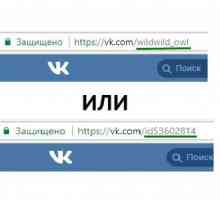 Kako napraviti hipervezu u "Word", u "VK": pouku
Kako napraviti hipervezu u "Word", u "VK": pouku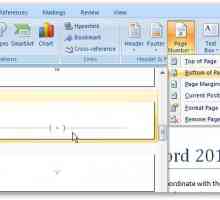 Kako brojati stranice u programima Word 2007, 2010 i ranijim verzijama
Kako brojati stranice u programima Word 2007, 2010 i ranijim verzijama


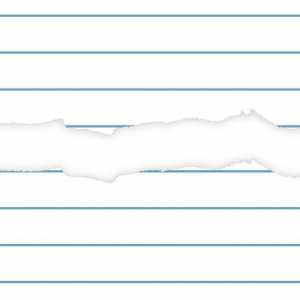 Tri načina za uklanjanje pauze stranice u Rijeci
Tri načina za uklanjanje pauze stranice u Rijeci Kako premjestiti tablicu programa Excel u Word 2003, 2007, 2010
Kako premjestiti tablicu programa Excel u Word 2003, 2007, 2010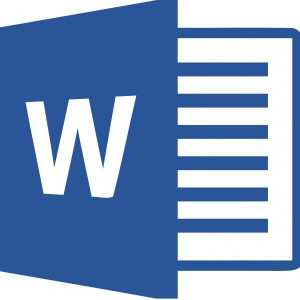 Kako napraviti bilješke u "Word 2007" i izbrisati ih?
Kako napraviti bilješke u "Word 2007" i izbrisati ih? Kako napraviti hipervezu u prezentaciji na različite načine?
Kako napraviti hipervezu u prezentaciji na različite načine? Kako umetnuti okvir u `Word-2007` na različite načine
Kako umetnuti okvir u `Word-2007` na različite načine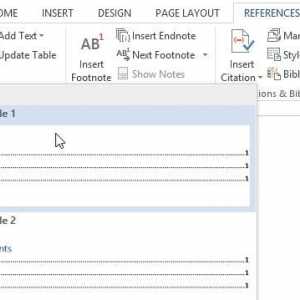 Kako napraviti tablicu sadržaja u `Wordu 2007 i 2010
Kako napraviti tablicu sadržaja u `Wordu 2007 i 2010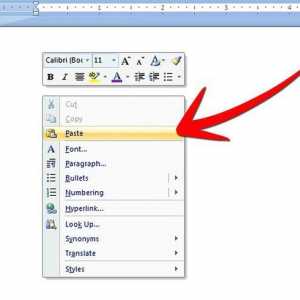 O tome kako prenijeti tablicu iz Excela u Word
O tome kako prenijeti tablicu iz Excela u Word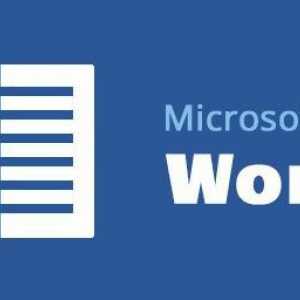 Automatsko spremanje u "Word": MS Word 2007 i novije inačice
Automatsko spremanje u "Word": MS Word 2007 i novije inačice Kako u "Word" nametnuti tekst na tekst bez slike?
Kako u "Word" nametnuti tekst na tekst bez slike? Što je riječ? Pregled programa
Što je riječ? Pregled programa